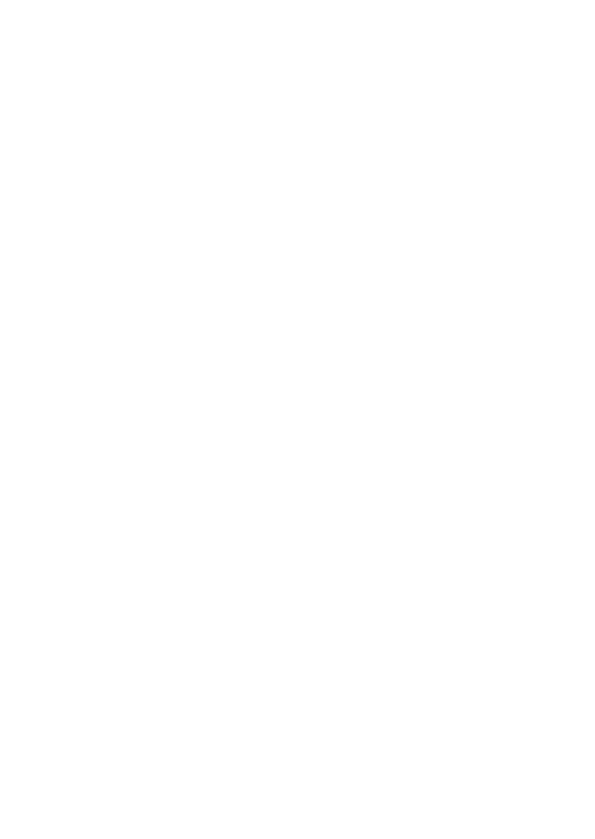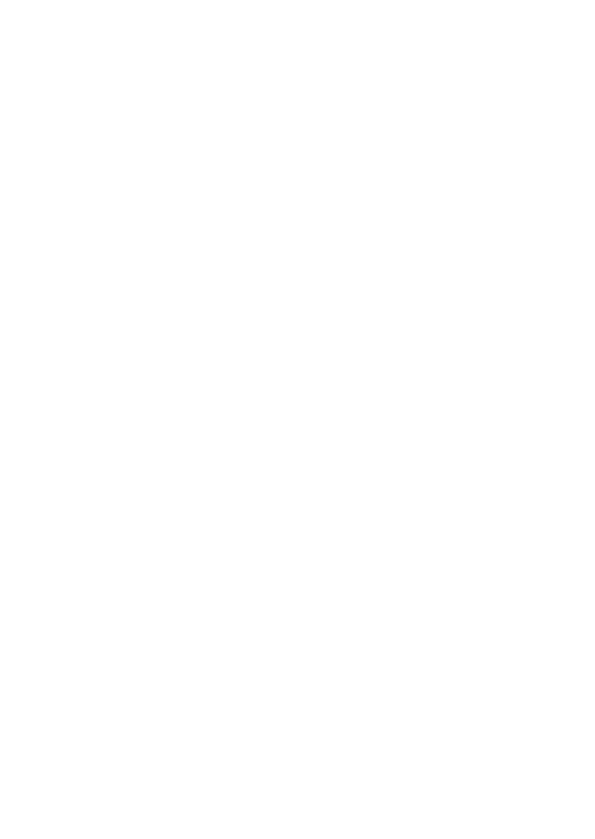
もくじ
本マニュアルについて ..................................................................................................6
パッケージの内容 ...........................................................................................................7
製品の概要
各部の名称と機能 ..........................................................................................................12
背面.....................................................................................................................................12
左側.....................................................................................................................................14
右側面図 ...........................................................................................................................14
底面図 ................................................................................................................................15
製品の使用
使用の手引き ...................................................................................................................18
ディスプレイパネルを接続する .................................................................................18
スピーカーマイクを接続する .....................................................................................19
カメラを接続する ...........................................................................................................20
タッチスクリーンを接続する ......................................................................................21
リモートコントロールドングルをMeet Compute System(会議コンピュータシ
ステム)に接続する ........................................................................................................24
ACアダプターを本機に接続する ...............................................................................25
電源をオンにする ..........................................................................................................27
製品の設定
ビデオ会議を始める前に .............................................................................................30
セットアップの要件 ........................................................................................................30
システムのセットアップ ................................................................................................33
本機を登録する ..............................................................................................................44
本機と会議室を管理する .............................................................................................47
トラブ ル シュー ティング
問題を解決する ...............................................................................................................50
ヘルプとサポート............................................................................................................50